विषयसूची:
- चरण 1: आवश्यक चीज़ें
- चरण 2: वायरिंग अप
- चरण 3: कोड।
- चरण 4: डीएचटी लाइब्रेरी स्थापित करें।
- चरण 5: निष्कर्ष।

वीडियो: DHT 11 Arduino का उपयोग करना: 5 कदम

2024 लेखक: John Day | [email protected]. अंतिम बार संशोधित: 2024-01-30 09:23

है, इस निर्देशयोग्य में हम arduino और सीरियल मॉनिटर का उपयोग करके DHT 11 बना रहे होंगे। DHT11 एक बेसिक, अल्ट्रा लो-कॉस्ट डिजिटल टेम्परेचर और ह्यूमिडिटी सेंसर है। यह आसपास की हवा को मापने के लिए एक कैपेसिटिव ह्यूमिडिटी सेंसर और एक थर्मिस्टर का उपयोग करता है, और डेटा पिन पर एक डिजिटल सिग्नल को बाहर निकालता है (कोई एनालॉग इनपुट पिन की आवश्यकता नहीं है)। इसका उपयोग करना काफी सरल है, लेकिन डेटा को हथियाने के लिए सावधानीपूर्वक समय की आवश्यकता होती है। ये सेंसर इलेक्ट्रॉनिक्स के शौक़ीन लोगों के लिए बहुत लोकप्रिय हैं क्योंकि ये बहुत सस्ते हैं लेकिन फिर भी शानदार प्रदर्शन प्रदान करते हैं।
चरण 1: आवश्यक चीज़ें



अरुडिनो। (इस मामले में मैं arduino uno r3 का उपयोग कर रहा हूं)
डीएचटी 11 सेंसर।
तारों की जोड़ी।
चरण 2: वायरिंग अप
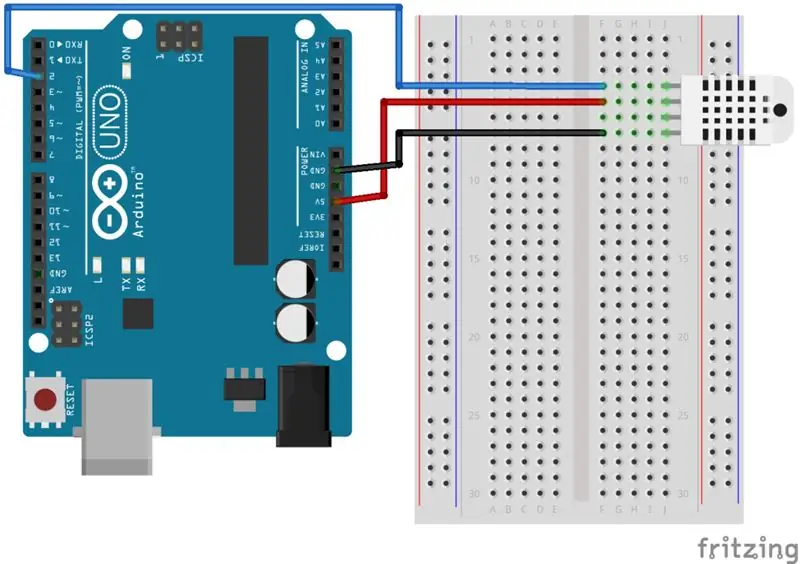

इस स्कीमैटिक्स का उपयोग करके DHT 11 को arduino से कनेक्ट करें। सुनिश्चित करें कि आप DHT 11 पर सही पिन से जुड़ रहे हैं।
चरण 3: कोड।
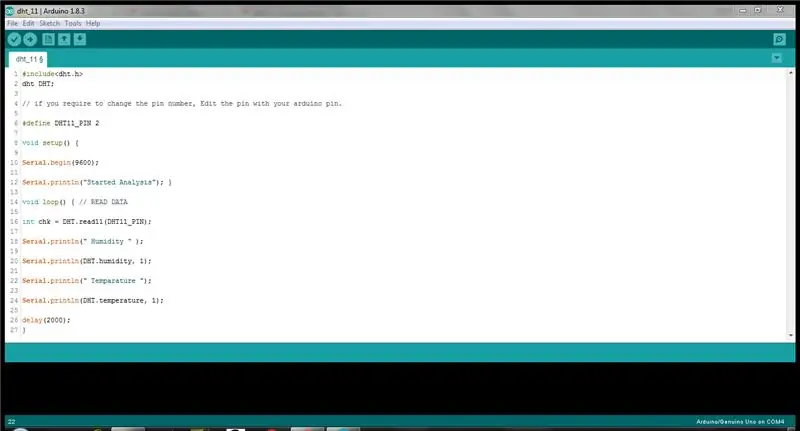
#शामिल
डीएचटी डीएचटी;
// यदि आपको पिन नंबर बदलने की आवश्यकता है, तो पिन को अपने arduino पिन से संपादित करें।
#DHT11_पिन 2 परिभाषित करें
व्यर्थ व्यवस्था() {
सीरियल.बेगिन (९६००);
Serial.println ("विश्लेषण शुरू किया"); }
शून्य लूप () {// डेटा पढ़ें
int chk = DHT.read11 (DHT11_PIN);
Serial.println ("आर्द्रता");
Serial.println(DHT.humidity, 1);
Serial.println ("तापमान");
Serial.println(DHT.temperature, 1);
देरी (2000); }
चरण 4: डीएचटी लाइब्रेरी स्थापित करें।
dht लाइब्रेरी स्थापित किए बिना यह काम नहीं करेगा इसलिए ज़िप फ़ाइल डाउनलोड करें और;
* Arduino IDE पर जाएं
*स्केच
*लाइब्रेरी शामिल करें
*ज़िप फ़ाइल जोड़ें
*ज़िप फ़ाइल चुनें
चरण 5: निष्कर्ष।
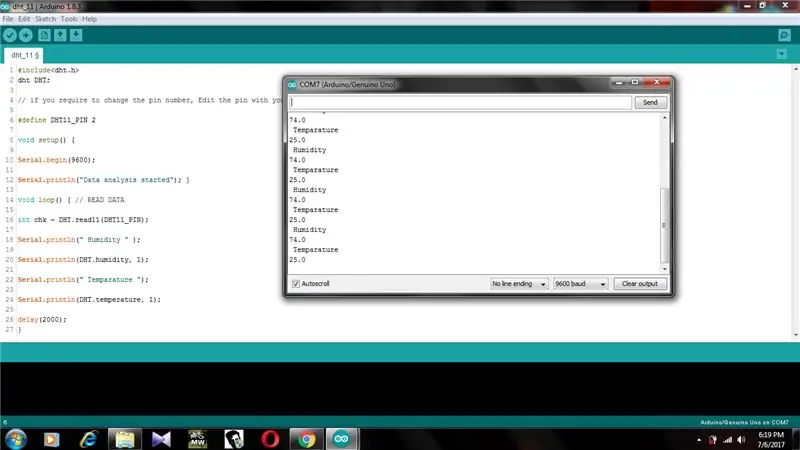
यदि आपने अपने Dht11 और arduino को सही तरीके से जोड़ा था, तो आपके पास ऊपर की छवि में दिखाए गए रीडिंग होंगे।
मुझे आशा है कि आप सभी को मेरी शिक्षाप्रद पसंद आई होगी।
सिफारिश की:
कोटलिन के साथ एंड्रॉइड स्टूडियो को डाउनलोड करना और उसका उपयोग करना: 4 कदम

कोटलिन के साथ एंड्रॉइड स्टूडियो को डाउनलोड करना और उसका उपयोग करना: नमस्ते, मुझे आशा है कि आप इस महामारी के दौरान ठीक हैं। इस ट्यूटोरियल में मैं आपको सिखाऊंगा कि एंड्रॉइड स्टूडियो कैसे डाउनलोड करें और कोटलिन के साथ अपना पहला ऐप कैसे चलाएं। इस ट्यूटोरियल के अंत में आपको पता होना चाहिए कि एंड्रॉइड का उपयोग करके एक साधारण ऐप कैसे डाउनलोड करें और कैसे बनाएं
पोटेंशियोमीटर (वैरिएबल रेसिस्टर) और अरुडिनो यूनो का उपयोग करके एलईडी / चमक को लुप्त करना / नियंत्रित करना: 3 चरण

पोटेंशियोमीटर (वैरिएबल रेसिस्टर) और अरुडिनो यूनो का उपयोग करके एलईडी/चमक को फीका/नियंत्रित करना: Arduino एनालॉग इनपुट पिन पोटेंशियोमीटर के आउटपुट से जुड़ा है। तो Arduino ADC (डिजिटल कनवर्टर के अनुरूप) एनालॉग पिन पोटेंशियोमीटर द्वारा आउटपुट वोल्टेज को पढ़ रहा है। पोटेंशियोमीटर नॉब को घुमाने से वोल्टेज आउटपुट बदलता है और Arduino फिर से
एसएमडी सोल्डरिंग प्रैक्टिस किट, या मैंने कैसे चिंता करना बंद करना और सस्ते चीनी किट से प्यार करना सीखा: 6 कदम

एसएमडी सोल्डरिंग प्रैक्टिस किट, या हाउ आई लर्न टू स्टॉप वरींगिंग एंड लव द चीप चाइनीज किट: यह सोल्डरिंग के बारे में निर्देश योग्य नहीं है। यह एक निर्देश योग्य है कि कैसे एक सस्ते चीनी किट का निर्माण किया जाए। कहावत यह है कि आप जो भुगतान करते हैं वह आपको मिलता है, और यहां आपको वही मिलता है: खराब दस्तावेज। संदिग्ध भाग की गुणवत्ता। कोई समर्थन नहीं।तो क्यों खरीदें
ESP8266 NODEMCU BLYNK IOT ट्यूटोरियल - Esp8266 IOT ब्लंक और Arduino IDE का उपयोग करना - इंटरनेट पर एलईडी को नियंत्रित करना: 6 कदम

ESP8266 NODEMCU BLYNK IOT ट्यूटोरियल | Esp8266 IOT ब्लंक और Arduino IDE का उपयोग करना | इंटरनेट पर एलईडी को नियंत्रित करना: हाय दोस्तों इस निर्देश में हम सीखेंगे कि अपने ESP8266 या Nodemcu के साथ IOT का उपयोग कैसे करें। हम उसके लिए blynk ऐप का उपयोग करेंगे। इसलिए हम इंटरनेट पर LED को नियंत्रित करने के लिए अपने esp8266/nodemcu का उपयोग करेंगे। इसलिए Blynk ऐप हमारे esp8266 या Nodemcu से जुड़ा होगा
रास्पबेरी पाई 3 बी में एचडीएमआई के बिना रास्पियन स्थापित करना - रास्पबेरी पाई 3बी के साथ शुरुआत करना - अपना रास्पबेरी पाई सेट करना 3: 6 कदम

रास्पबेरी पाई 3 बी में एचडीएमआई के बिना रास्पियन स्थापित करना | रास्पबेरी पाई 3बी के साथ शुरुआत करना | अपना रास्पबेरी पाई 3 सेट करना: जैसा कि आप में से कुछ लोग जानते हैं कि रास्पबेरी पाई कंप्यूटर काफी शानदार हैं और आप पूरे कंप्यूटर को सिर्फ एक छोटे बोर्ड पर प्राप्त कर सकते हैं। रास्पबेरी पाई 3 मॉडल बी में क्वाड-कोर 64-बिट एआरएम कोर्टेक्स ए 53 है। 1.2 गीगाहर्ट्ज़ पर क्लॉक किया गया। यह पाई 3 को लगभग 50
